Was ist die Berechtigungsmatrix und wie kann man sie nutzen?
Die Berechtigungsmatrix ist ein praktisches Tool, das Administrator:innen die Verwaltung von Zutrittsrechten im Schließsystem deutlich einfacher und schneller macht.
Normalerweise musst du dich durch verschiedene Bereiche wie Personen, NFC-Transponder, Schlösser und Schlossgruppen klicken, um zu sehen oder zu ändern, wer wo Zugriff hat. Das kann nicht nur zeitaufwendig und unübersichtlich sein. Es erhöht auch das Risiko, Fehler zu machen, wenn man nicht alles auf einen Blick sieht.
Genau hier kommt die Berechtigungsmatrix ins Spiel: Sie bietet eine übersichtliche, konsolidierte Tabelle, in der du alle wichtigen Informationen zu Transpondern, Schlosskonfigurationen und der Struktur deines Systems auf einen Blick sehen und verwalten kannst. Sobald alle Funktionen verfügbar sind, kannst du die meisten Aufgaben – wie das Erteilen von Zugriffsrechten – direkt aus dieser Ansicht erledigen, ohne ständig zwischen Tabs zu wechseln.
In diesem Artikel zeigen wir dir alles, was du über die Berechtigungsmatrix wissen musst.
- Die Funktion im Detail
- Deine Vorteile auf einen Blick
- So funktioniert die Berechtigungsmatrix
- So fügst du Berechtigungen in der Berechtigungsmatrix hinzu
Die Funktion im Detail
Die Berechtigungsmatrix vereint zentrale Funktionen der Zutrittsverwaltung – wie Personen, NFC-Transponder und die Struktur deines Schließsystems – in einer einzigen, übersichtlichen und einfach zu bedienenden Tabelle.
Kein ständiges Hin- und Herwechseln mehr zwischen verschiedenen Bereichen im Portal. Stattdessen kannst du alles zentral an einem Ort einsehen und verwalten. Diese Vereinfachung macht die Verwaltung deiner Zutrittsrechte schneller, intuitiver und deutlich effizienter.
Deine Vorteile auf einen Blick:
- Zentrale Verwaltung: Alle wichtigen Informationen in einer übersichtlichen Ansicht – ohne Tab-Wechsel.
- Zeitersparnis: Verwaltungsaufgaben wie das Erstellen von Berechtigungen lassen sich schneller und mit weniger Fehleranfälligkeit erledigen.
- Einfache Bedienung: Die konsolidierte Ansicht reduziert Komplexität und unterstützt dich dabei, den Überblick zu behalten und fundierte Entscheidungen zu treffen.
- Optimierter Workflow: Da alles über eine einzige Tabelle zugänglich ist, wird die Verwaltung deines Systems noch reibungsloser und benutzerfreundlicher.
Schritt-für-Schritt Anleitung
So funktioniert die Berechtigungsmatrix
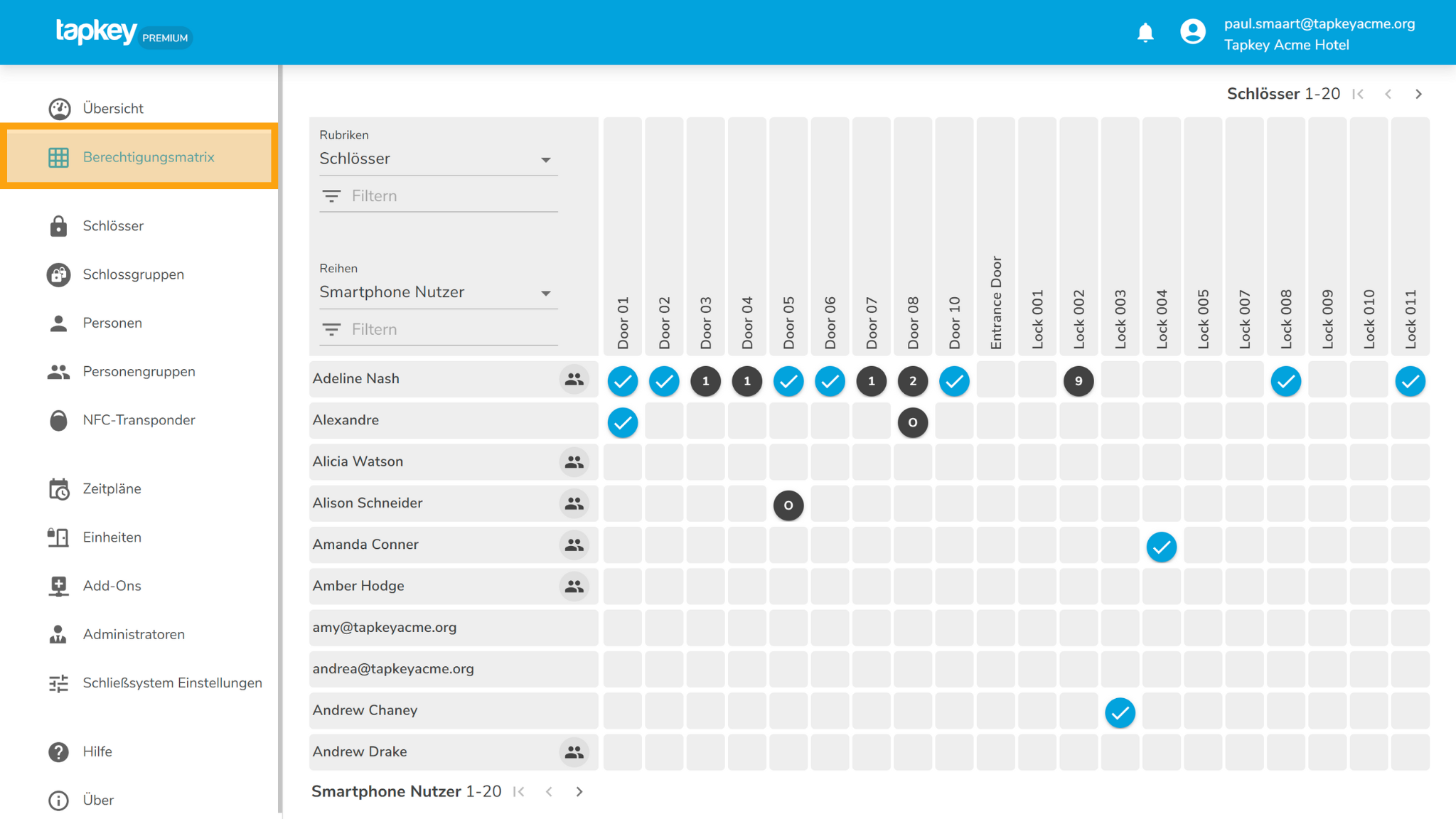
- Du kannst die Berechtigungsmatrix öffnen, indem du im Navigationsmenü auf Berechtigungsmatrix tippst.
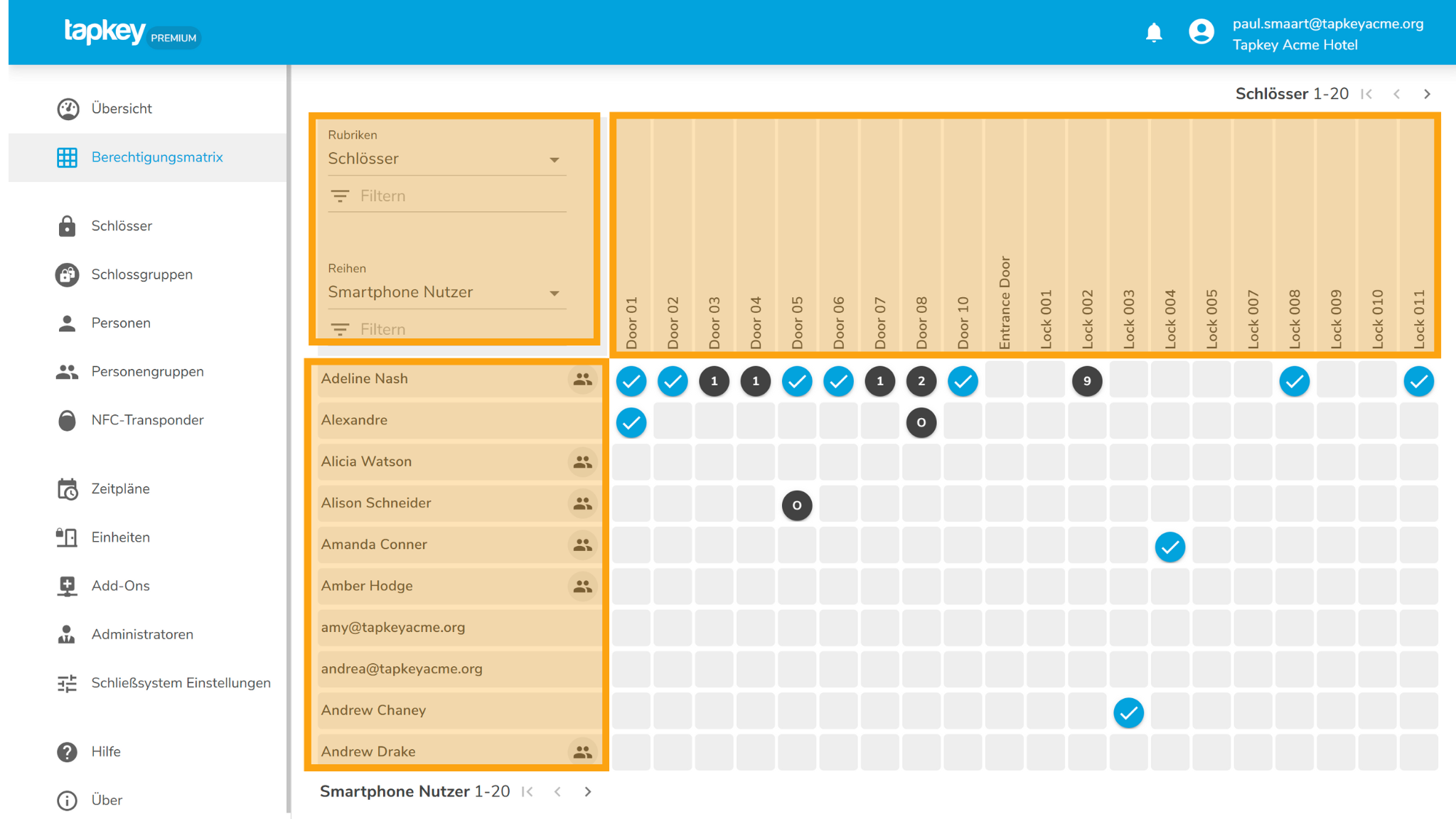
2. Wenn du die Berechtigungsmatrix öffnest, siehst du Schlösser und Schlossgruppen oben (horizontal) aufgelistet. Links (vertikal) findest du Personen, Personengruppen, NFC-Transponder und andere Elemente, denen Zutritt gewährt werden kann.
In der oberen linken Ecke der Berechtigungsmatrix befindet sich das Feld „Ansicht auswählen“. Damit kannst du die Darstellung der Tabelle individuell anpassen:
Spalten: Wähle aus, ob oben Schlösser oder Schlossgruppen angezeigt werden sollen.
Zeilen: Wechsle zwischen verschiedenen Zugangsarten, z. B. Smartphone-Nutzer:innen, NFC-Transpondern, Personen oder Personengruppen.
Indem du gezielt auswählst, welche Elemente du vergleichen möchtest, kannst du die Ansicht genau an deine Anforderungen in der Zutrittsverwaltung anpassen.
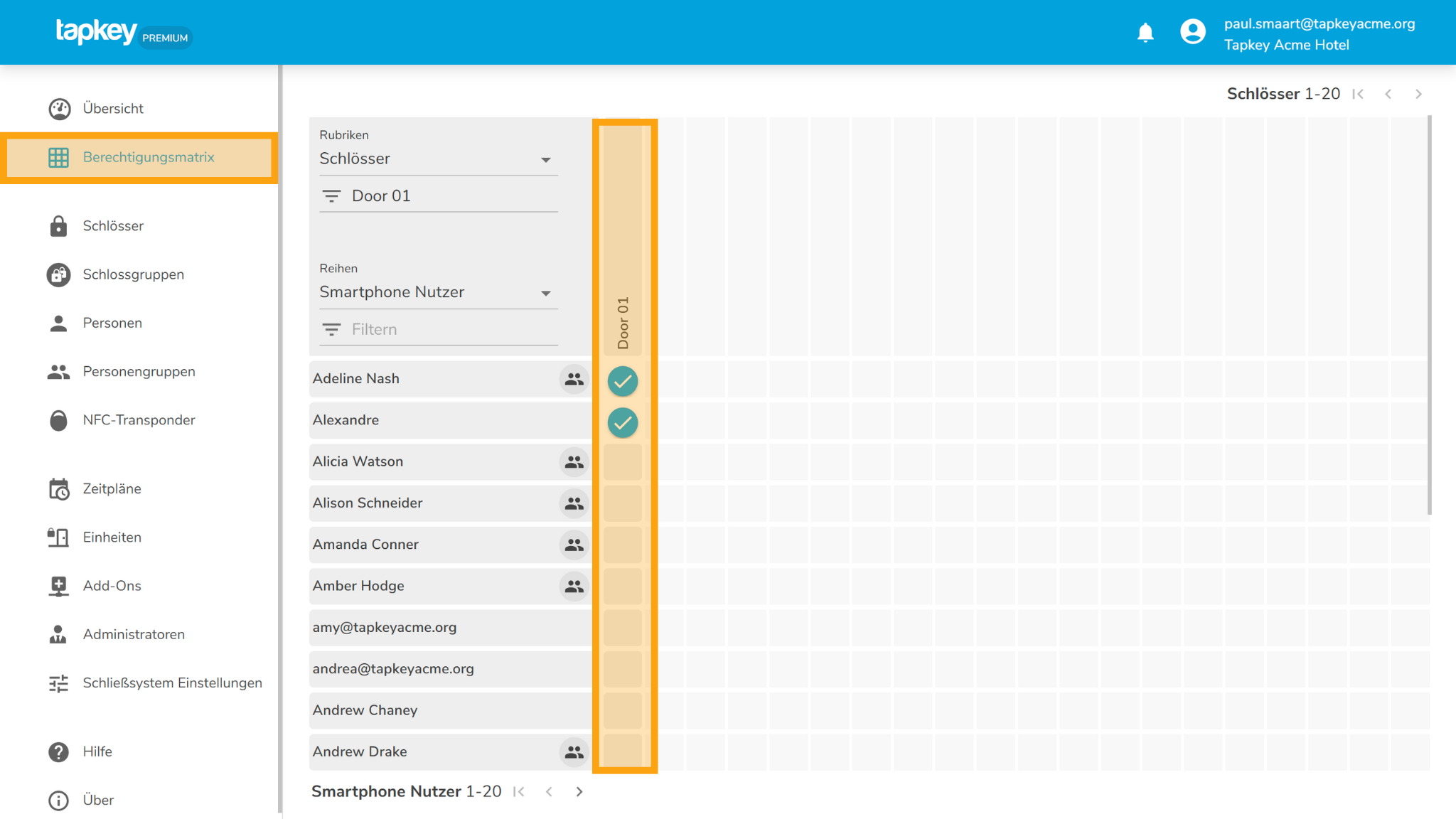
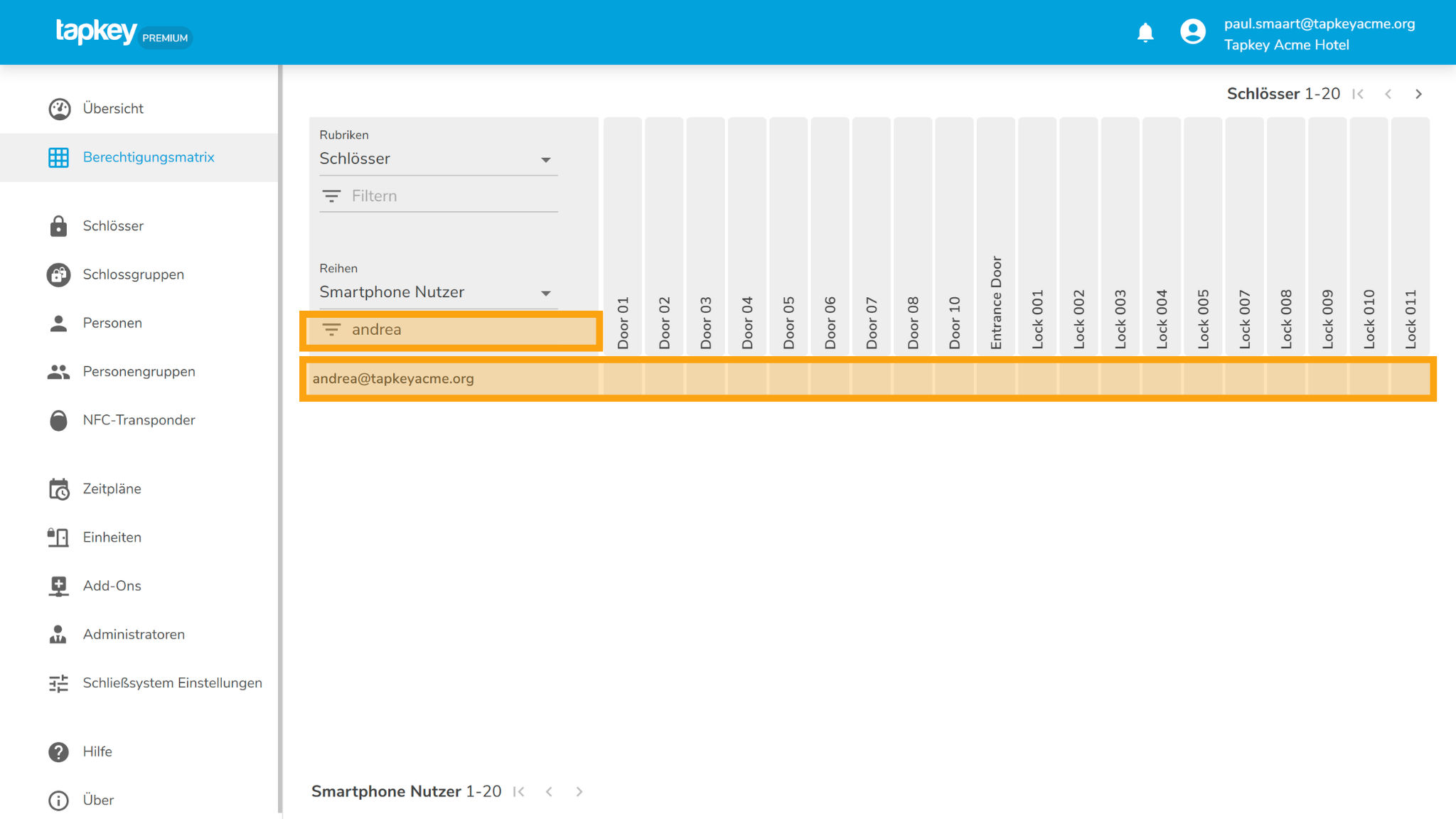
3. Du kannst Zeilen und Spalten auch mithilfe des Filters durchsuchen – dieser befindet sich hinter dem Elementtyp-Auswahlfeld.
So fügst du Berechtigungen in der Berechtigungsmatrix hinzu
Jede Zelle in der Berechtigungsmatrix zeigt den Status des Zugangs zwischen einer Person (Zeile) und einem Schloss (Spalte). Die Symbole in den Zellen helfen dir dabei, schnell zu erkennen, welche Art von Zutritt vergeben wurde:
Blauer Haken: Uneingeschränkter Zutritt
Blaue Uhr: Eingeschränkter Zutritt (z. B. zeitlich begrenzt)
Grauer Buchstabe: Zutrittwird über einen Zeitplan geregelt
Leer: Kein Zutritt vergeben
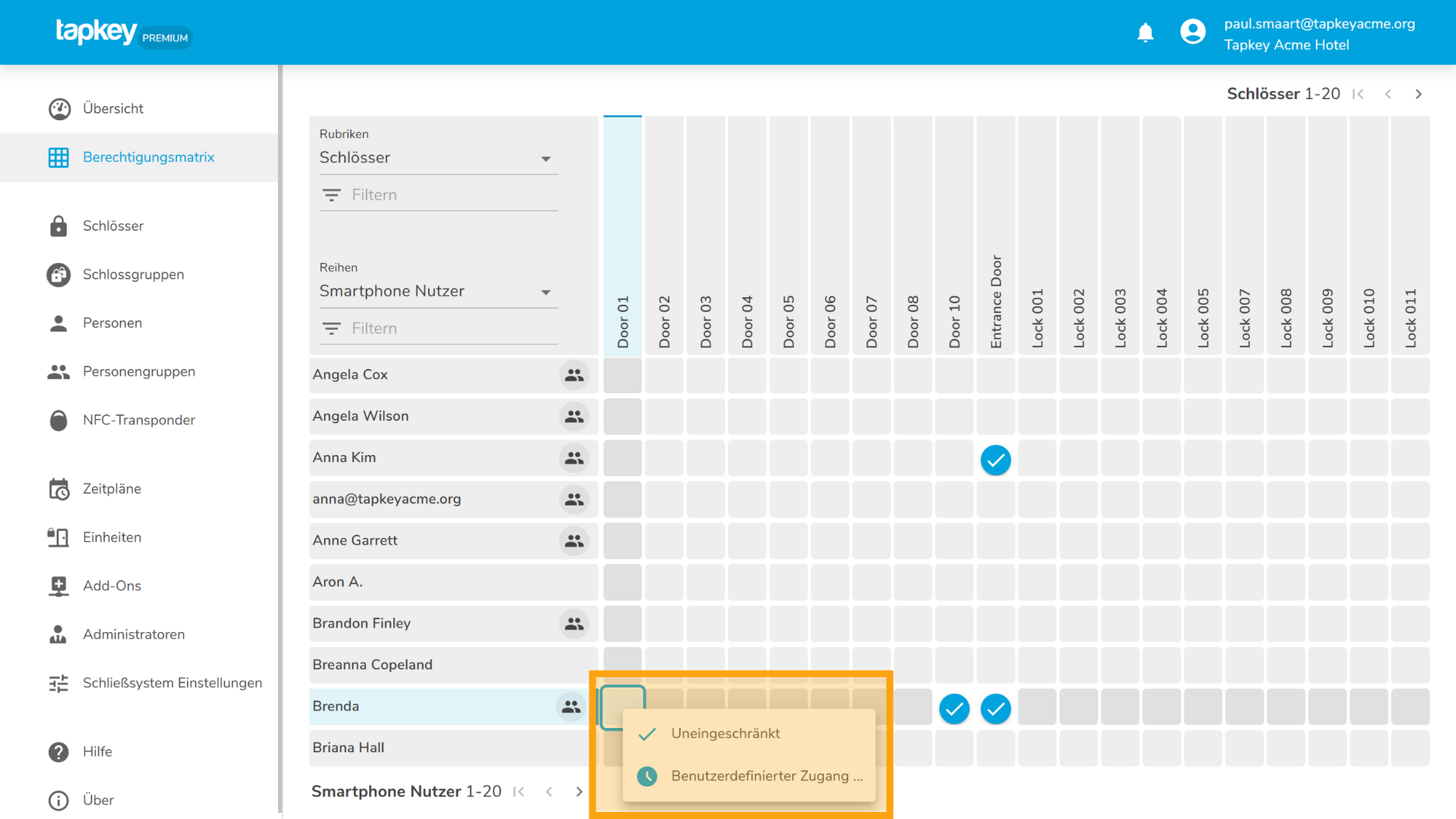
1. Um eine neue Berechtigung zu erstellen, klicke einfach auf eine leere Zelle, an der sich die Zeile einer Person und die Spalte eines Schlosses kreuzen. Es öffnet sich ein Kontextmenü mit den verfügbaren Optionen.
Beispiel:
Um Brenda Uneingeschränkten Zutritt auf „Tür 01“ zu geben, klicke auf die Zelle, in der sich Brendas Zeile mit der Spalte „Tür 01“ trifft, und wähle im Menü "Uneingschränkt"aus.
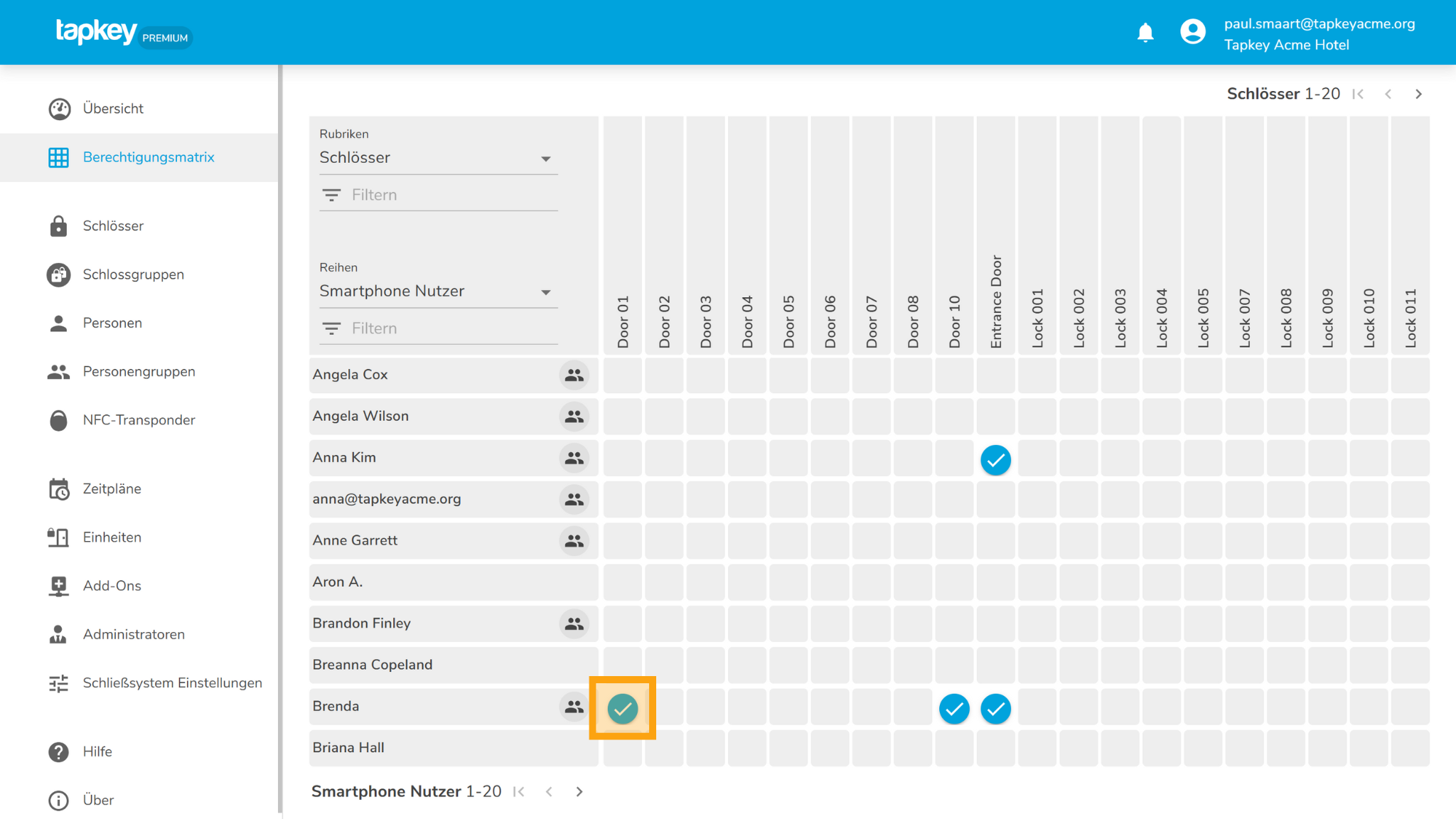
2. Nachdem die Berechtigung erstellt wurde, zeigt die Berechtigungsmatrix einen Indikator an:
Neben der betreffenden Person erscheint ein blauer Kreis mit Haken als Hinweis auf den uneingeschränkten Zugang.
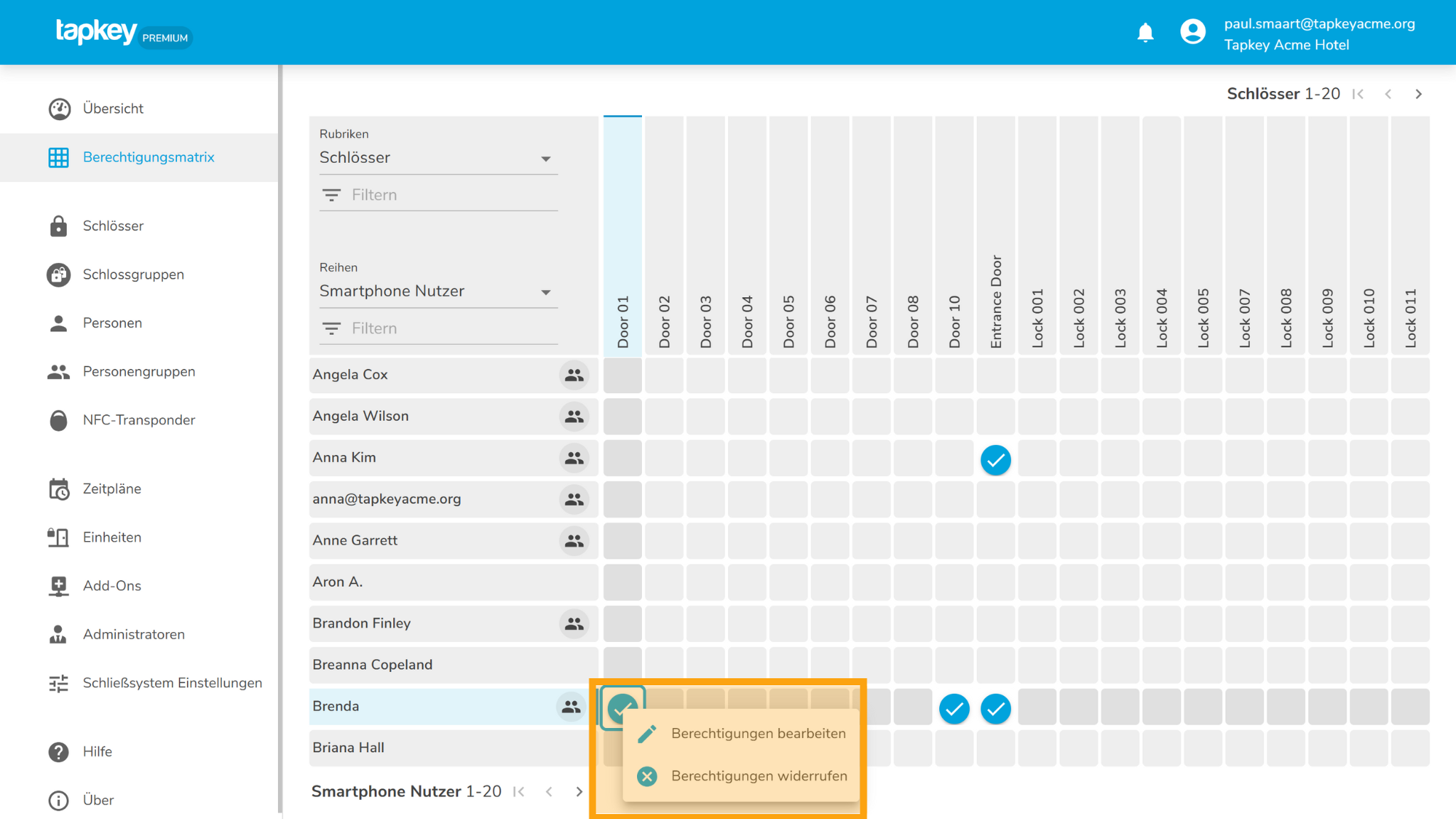
3. Du kannst eine bestehende Berechtigung auch bearbeiten oder entfernen, indem du auf eine Zelle mit Zutrittsindikator klickst.
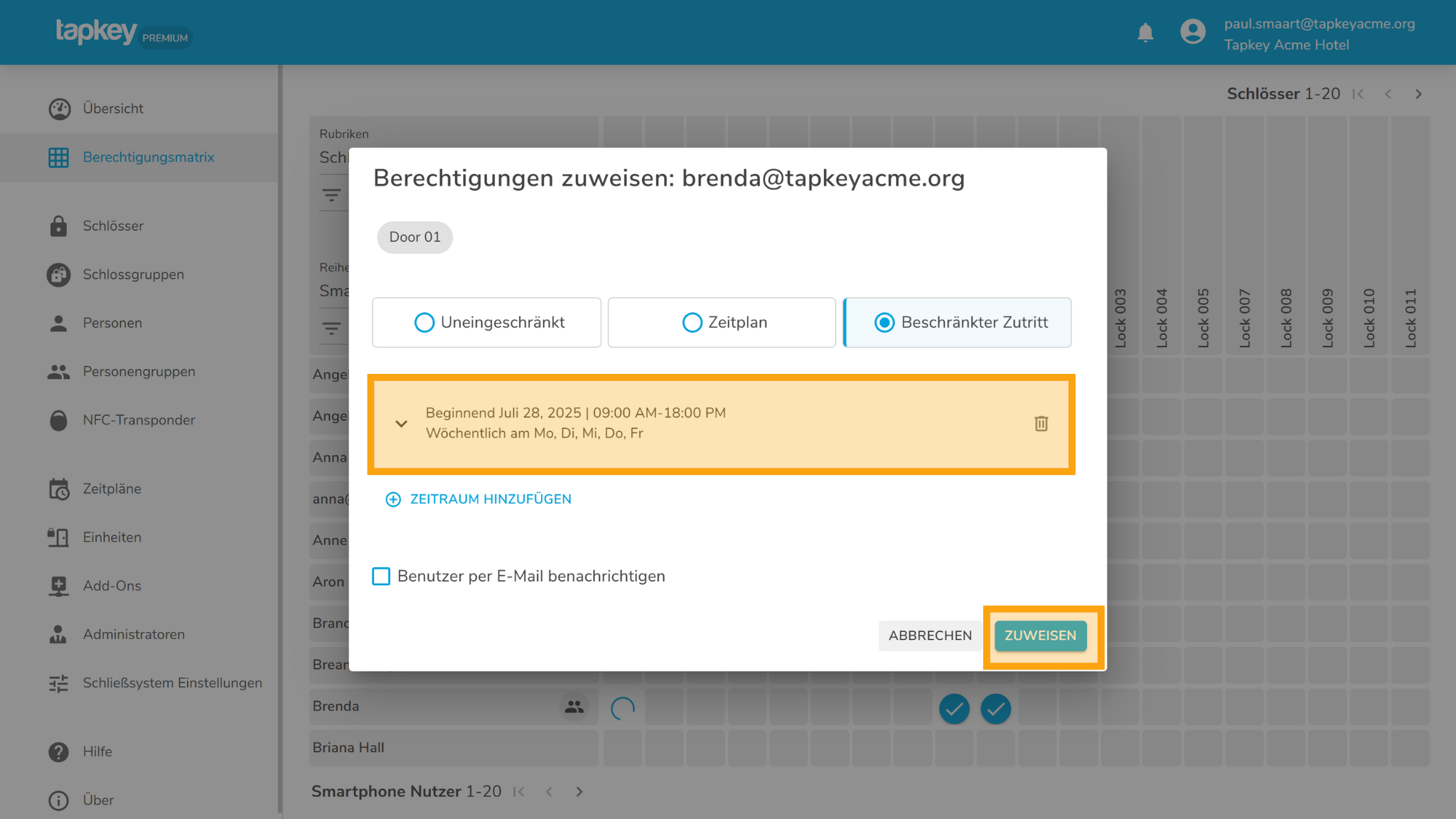
4. Du kannst auch eine komplexere Einschränkung für deine Berechtigung festlegen, indem du sie mit „Beschränkten Zutritt“ hinzufügst. Damit kannst du individuelle zeitliche Einschränkungen definieren oder einen Zeitplan verwenden.
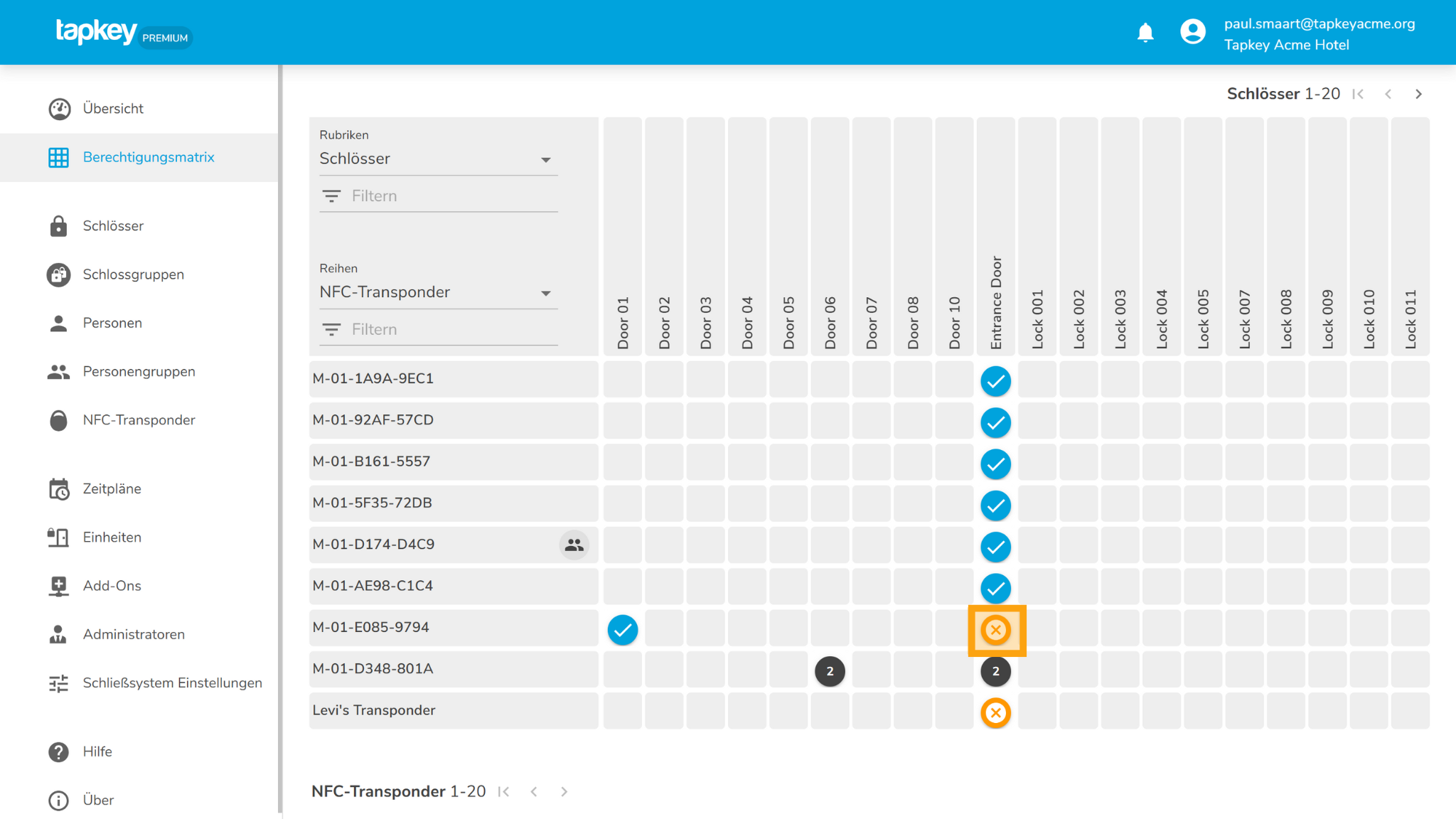
5. Alle Berechtigungen in deinem Schließsystem können über die Berechtigungsmatrix verwaltet werden.
Zum Beispiel zeigt der Indikator bei NFC-Transpondern zusätzliche Informationen an, wenn eine Synchronisierung erforderlich ist.
War dieser Artikel hilfreich?
Das ist großartig!
Vielen Dank für das Feedback
Leider konnten wir nicht helfen
Vielen Dank für das Feedback
Feedback gesendet
Wir wissen Ihre Bemühungen zu schätzen und werden versuchen, den Artikel zu korrigieren